ملاحظة: نرغب في تزويدك بأحدث محتوى تعليمات لدينا بأسرع ما يمكن وبلغتك الخاصة. وقد تمت ترجمة هذه الصفحة آلياً وقد تحتوي على أخطاء نحوية أو أخطاء تتعلق بالدقة. كما نهدف إلى أن يكون هذا المحتوى مفيداً لك. هل يمكنك إخبارنا إذا كانت المعلومات مفيدة لك في أسفل هذه الصفحة؟ إليك المقالة بالغة الإنجليزية لسهولة الرجوع إليها.
في بعض الاحيان، قد يكون مفيدا ل# استخدام ارقام الشرائح في العروض التقديميه. اليك كيفيه اضافه ارقام الشرائح في العرض تقديمي في PowerPoint 2016 for Mac.
إدراج أرقام الشرائح
-
انقر فوق عادي ضمن علامة التبويب عرض.
-
انقر فوق القائمه ادراج، و# من ثم انقر فوق رقم الشريحه.
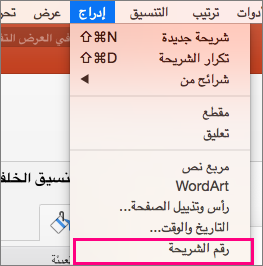
-
سيتم فتح اعدادات راس و# تذييل الصفحه. حدد المربع الي جانب رقم الشريحه، ثم ادخل الرقم الذي تريد بدء ارقام الشرائح الخاص بك ب# استخدام. تم تمييز موقع رقم الشريحه في غامق في ناحيه المعاينه في اعلي مربع اعدادات.
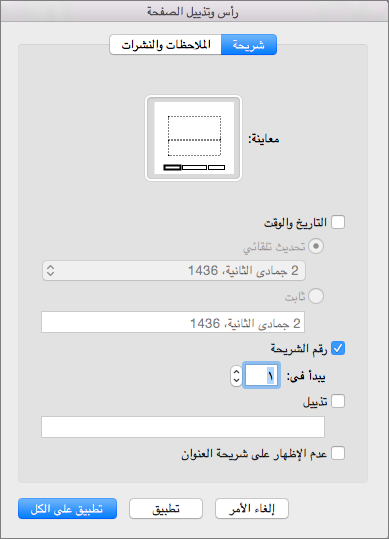
-
(اختياري) اذا كنت لا تريد ل# ترقيم شريحه العنوان، تاكد من تحديد المربع الي جانب عدم الاظهار علي شريحه العنوان.
-
عندما تنهي عملك، اذا اردت ارقام الشرائح علي عرضك التقديمي ب# الكامل، انقر فوق تطبيق علي الكل. اذا كنت تريد فقط ترقيم علي الشريحه او الشرائح التي حددتها، انقر فوق تطبيق.
المعلومات ذات الصلة
اضافه نص الارقام او التاريخ و# الوقت، او تذييل الصفحه علي كل الشرائح في PowerPoint ل Mac










